Node.jsを使用してインスタントメッセージング機能を実装するWebプロジェクト
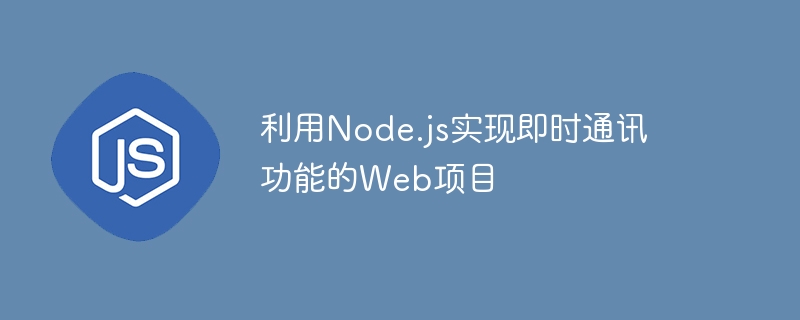
インターネットの急速な発展に伴い、インスタント メッセージング機能はますます一般的になってきています。ソーシャル ネットワーク、電子商取引、オンライン ゲームなど、ユーザー エクスペリエンスと効率を向上させるためにインスタント メッセージング機能を実装する必要があります。 Node.js は、同時リクエストに適した効率的な JavaScript 実行環境として、インスタント メッセージング機能を備えた Web アプリケーションを迅速に構築するための優れたサポートを提供します。
この記事では、Node.js を使用して Web ベースのインスタント メッセージング機能を実装する方法を詳しく紹介します。このプロジェクトは WebSocket プロトコルに基づいており、従来のポーリングやロング ポーリング テクノロジは使用しません。 WebSocket テクノロジの利点は、サーバーとクライアントの間でリアルタイムの双方向通信を実現できることと、クロスドメイン リクエストのサポートも充実していることです。
- テクノロジーの選択
このインスタント メッセージング機能を開発するには、次のテクノロジーを使用します:
- Node.js: Node を使用します。 .js はサーバー側の動作環境として機能します。
- Express: Express フレームワークを使用して Web アプリケーションを開発します。
- Socket.IO: Socket.IO は、WebSocket とポーリングに基づくクロスプラットフォームのリアルタイム通信エンジンであり、さまざまなブラウザーやモバイル デバイスと互換性があります。
- MongoDB: データ ストレージとして MongoDB を使用します。
- ブートストラップ: ブートストラップ フレームワークを使用してユーザー インターフェイスを構築します。
- プロジェクト フレームワークの構築
最初にプロジェクト フォルダーを作成し、ディレクトリに入り、次のコマンドを実行します。上記のコマンドは、新しい Node.js プロジェクトを作成し、必要な依存関係をインストールします。
最初のステップは、プロジェクトのルート ディレクトリに新しい JavaScript ファイルを作成することです。この場合、ファイルにserver.jsという名前を付けました。次に、以下のコードをserver.jsファイルにコピーします。
npm init npm install express socket.io mongodb --save
上記のコードは、Express フレームワークを導入し、HTTP サーバー オブジェクトを作成し、ポート 3000 をリッスンします。これには、後で説明する Socket.IO の初期化と起動が含まれます。同時に、express.static() を使用してプログラムの静的フォルダーへのアクセスを設定します。
MongoDB の構成- 次のコマンドを実行して MongoDB をインストールします。
const express = require('express');
const app = express();
const http = require('http').Server(app);
// TODO:编写代码来启动Socket.IO服务
app.use(express.static('public'));
http.listen(3000, () => {
console.log('listening on *:3000');
});プロジェクトのルート ディレクトリの JS ファイルに mongo.js という名前の新しいファイルを作成します。次に、次のコードを追加して MongoDB をセットアップして実行します。
npm install mongodb --save
このファイルでは、MongoDB によって公式に提供されている MongoClient オブジェクトを使用して MongoDB サーバーに接続します。 MongoClient は URL を使用して mongod インスタンスに接続し、dbName をパラメータとして操作を実行します。 mongo.js を実行した後、「MongoDB サーバーに正常に接続されました」のようなメッセージが表示されたら、MongoDB に正常に接続されています。
Socket.IO サービスを開始します- Socket.IO サービスを開始するには、今、server.js ファイルに次のコードを追加します。 ##
const MongoClient = require('mongodb').MongoClient;
// Connection URL
const url = 'mongodb://localhost:27017';
// Database Name
const dbName = 'chatDB';
// Use connect method to connect to the server
MongoClient.connect(url, function (err, client) {
console.log('Connected successfully to mongodb server');
const db = client.db(dbName);
client.close();
});クライアントの作成
- 次に、クライアントの作成を開始します。パブリック フォルダーに、index.html というファイルを作成し、次のコードを追加します。
const express = require('express');
const app = express();
const http = require('http').Server(app);
const io = require('socket.io')(http);
io.on('connection', function (socket) {
console.log('a user connected');
socket.on('disconnect', function () {
console.log('user disconnected');
});
});
app.use(express.static('public'));
http.listen(3000, () => {
console.log('listening on *:3000');
});チャット メッセージを表示するために使用される
- ユーザーがメッセージを送信するために使用できるフォーム。 2 つの

ホットAIツール

Undresser.AI Undress
リアルなヌード写真を作成する AI 搭載アプリ

AI Clothes Remover
写真から衣服を削除するオンライン AI ツール。

Undress AI Tool
脱衣画像を無料で

Clothoff.io
AI衣類リムーバー

Video Face Swap
完全無料の AI 顔交換ツールを使用して、あらゆるビデオの顔を簡単に交換できます。

人気の記事

ホットツール

メモ帳++7.3.1
使いやすく無料のコードエディター

SublimeText3 中国語版
中国語版、とても使いやすい

ゼンドスタジオ 13.0.1
強力な PHP 統合開発環境

ドリームウィーバー CS6
ビジュアル Web 開発ツール

SublimeText3 Mac版
神レベルのコード編集ソフト(SublimeText3)

ホットトピック
 7658
7658
 15
15
 1393
1393
 52
52
 91
91
 11
11
 38
38
 113
113
 Eclipseプロジェクトの保存場所
May 05, 2024 pm 07:36 PM
Eclipseプロジェクトの保存場所
May 05, 2024 pm 07:36 PM
Eclipse プロジェクトが保存される場所は、プロジェクトの種類とワークスペースの設定によって異なります。 Java プロジェクト: ワークスペース内のプロジェクト フォルダーに保存されます。 Web プロジェクト: ワークスペースのプロジェクト フォルダーに保存され、複数のサブフォルダーに分割されます。その他のプロジェクト タイプ: ファイルはワークスペース内のプロジェクト フォルダーに保存され、編成はプロジェクト タイプによって異なる場合があります。ワークスペースの場所は、デフォルトでは「<ホーム ディレクトリ>/workspace」にあり、Eclipse の設定を通じて変更できます。プロジェクトの保存場所を変更するには、プロジェクトを右クリックし、プロパティの [リソース] タブを選択します。
 Nodejs はバックエンド フレームワークですか?
Apr 21, 2024 am 05:09 AM
Nodejs はバックエンド フレームワークですか?
Apr 21, 2024 am 05:09 AM
Node.js は、高いパフォーマンス、スケーラビリティ、クロスプラットフォーム サポート、豊富なエコシステム、開発の容易さなどの機能を備えているため、バックエンド フレームワークとして使用できます。
 Nodejsをmysqlデータベースに接続する方法
Apr 21, 2024 am 06:13 AM
Nodejsをmysqlデータベースに接続する方法
Apr 21, 2024 am 06:13 AM
MySQL データベースに接続するには、次の手順に従う必要があります。 mysql2 ドライバーをインストールします。 mysql2.createConnection() を使用して、ホスト アドレス、ポート、ユーザー名、パスワード、データベース名を含む接続オブジェクトを作成します。 connection.query() を使用してクエリを実行します。最後に connection.end() を使用して接続を終了します。
 Nodejsのグローバル変数とは何ですか
Apr 21, 2024 am 04:54 AM
Nodejsのグローバル変数とは何ですか
Apr 21, 2024 am 04:54 AM
Node.js には次のグローバル変数が存在します。 グローバル オブジェクト: グローバル コア モジュール: プロセス、コンソール、require ランタイム環境変数: __dirname、__filename、__line、__column 定数: unknown、null、NaN、Infinity、-Infinity
 Nodejs インストール ディレクトリ内の npm ファイルと npm.cmd ファイルの違いは何ですか?
Apr 21, 2024 am 05:18 AM
Nodejs インストール ディレクトリ内の npm ファイルと npm.cmd ファイルの違いは何ですか?
Apr 21, 2024 am 05:18 AM
Node.js インストール ディレクトリには、npm と npm.cmd という 2 つの npm 関連ファイルがあります。違いは次のとおりです。拡張子が異なります。npm は実行可能ファイルで、npm.cmd はコマンド ウィンドウのショートカットです。 Windows ユーザー: npm.cmd はコマンド プロンプトから使用できますが、npm はコマンド ラインからのみ実行できます。互換性: npm.cmd は Windows システムに固有ですが、npm はクロスプラットフォームで使用できます。使用上の推奨事項: Windows ユーザーは npm.cmd を使用し、他のオペレーティング システムは npm を使用します。
 NodejsとJavaの間に大きな違いはありますか?
Apr 21, 2024 am 06:12 AM
NodejsとJavaの間に大きな違いはありますか?
Apr 21, 2024 am 06:12 AM
Node.js と Java の主な違いは、設計と機能です。 イベント駆動型とスレッド駆動型: Node.js はイベント駆動型で、Java はスレッド駆動型です。シングルスレッドとマルチスレッド: Node.js はシングルスレッドのイベント ループを使用し、Java はマルチスレッド アーキテクチャを使用します。ランタイム環境: Node.js は V8 JavaScript エンジン上で実行され、Java は JVM 上で実行されます。構文: Node.js は JavaScript 構文を使用し、Java は Java 構文を使用します。目的: Node.js は I/O 集中型のタスクに適しており、Java は大規模なエンタープライズ アプリケーションに適しています。
 Nodejs はバックエンド開発言語ですか?
Apr 21, 2024 am 05:09 AM
Nodejs はバックエンド開発言語ですか?
Apr 21, 2024 am 05:09 AM
はい、Node.js はバックエンド開発言語です。これは、サーバー側のビジネス ロジックの処理、データベース接続の管理、API の提供などのバックエンド開発に使用されます。
 Nodejsプロジェクトをサーバーにデプロイする方法
Apr 21, 2024 am 04:40 AM
Nodejsプロジェクトをサーバーにデプロイする方法
Apr 21, 2024 am 04:40 AM
Node.js プロジェクトのサーバー デプロイメント手順: デプロイメント環境を準備します。サーバー アクセスの取得、Node.js のインストール、Git リポジトリのセットアップ。アプリケーションをビルドする: npm run build を使用して、デプロイ可能なコードと依存関係を生成します。コードをサーバーにアップロードします: Git またはファイル転送プロトコル経由。依存関係をインストールする: サーバーに SSH で接続し、npm install を使用してアプリケーションの依存関係をインストールします。アプリケーションを開始します。node Index.js などのコマンドを使用してアプリケーションを開始するか、pm2 などのプロセス マネージャーを使用します。リバース プロキシの構成 (オプション): Nginx や Apache などのリバース プロキシを使用して、トラフィックをアプリケーションにルーティングします。




